【前言】
在前面的时钟篇,我分享了如何制作一个时钟,准备写一个时钟设置的功能,翻看了文档,准备使用滚轮组件(scrollWheel)来设置日期时间,折腾了半天,分享一下如何设置的经验。
【知识储备】
1、自定义容器,制作scrollWheel,需要用到自定容器,需要先学习一下如何制作。
2、scrollWheel的滚动事件,这也需要到官方文档中学习。
3、列程,查看官方文档,还是有些不明白,最好是官方的示例:

创建这个示例后,可以学习到如何设置,以及用户代码的编写。
【步骤1】
1、创建一个空白工程。
2、创建两个自定义容器,一个为scrollWheel后面的数据显示(也可以理解为被选,可以滚动的数字)的容器,一个为被选中容器,两种字体颜色最好不一样,并且选中的字体相对大一些,并且颜色亮一些。
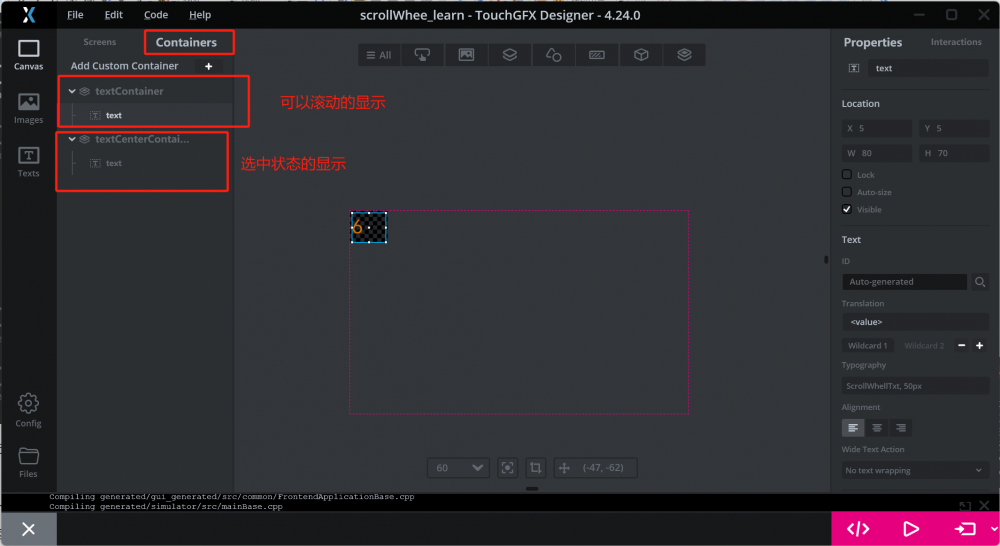
3、在主屏幕中添加scrollWheel组件,然后添加刚才的两个自定义容器,如下图所示:

到此界面设计就完成了。
【用户代码添加】
1、自定义容器代码添加,首先给两个容器都添加一个uptext函数,用于更新显示,文件为TouchGFX\gui\src\containers\目录下面:
void textCenterContainer::updateText(int16_t value)
{
Unicode::snprintf(textBuffer, TEXT_SIZE, "%d", value);
text.invalidate();
}void textContainer::updateText(int16_t value)
{
Unicode::snprintf(textBuffer, TEXT_SIZE, "%d", value);
text.invalidate();
}同时需要在对应的.hpp中添加函数的定义。
2、页面显示代码添加,在Screenview.cpp中添加两个函数:
void Screen1View::scrollWheelUpdateItem(textContainer& item, int16_t itemIndex)
{
item.updateText(itemIndex);
}
void Screen1View::scrollWheelUpdateCenterItem(textCenterContainer& item, int16_t itemIndex)
{
item.updateText(itemIndex);
}这两个函数为当滚轮选中后,实时更新显示状态。
同时将这两个函数添加到.hpp中。
【实现效果】

滑动滚轮后,可以实时的显示滚动后的效果了。
当然最后,我们需要把滚动滑动后,释放时的数据传递给变量,这就需要用到释放后的回调函数,下面将继续添加显示功能。
【功能实现】
1、添加一个text控件用于显示实时效果:

2、在代码中添加函数如下:
先书写回调函数如下,其功能是把对应的序列写入新的text中:
void Screen1View::scrollWheelAnimateToHandler(int16_t itemSelected)
{
Unicode::snprintf(textArea1Buffer, 10, "%d", itemSelected);
textArea1.invalidate();
}然后把这个回调函数注册进滚轮的释放事件里:
Screen1View::Screen1View():
scrollWheelAnimateToCallback(this, &Screen1View::scrollWheelAnimateToHandler)
{
}并且在屏幕载入是注册好:
void Screen1View::setupScreen()
{
Screen1ViewBase::setupScreen();
scrollWheel.setAnimateToCallback(scrollWheelAnimateToCallback);
// Animates the scroll wheel to the 15th item//+
scrollWheel.animateToItem(15);
}同时把对应的函数写入.hpp中声明:
#ifndef SCREEN1VIEW_HPP
#define SCREEN1VIEW_HPP
#include <gui_generated/screen1_screen/Screen1ViewBase.hpp>
#include <gui_generated/containers/textContainerBase.hpp>
#include <gui/screen1_screen/Screen1Presenter.hpp>
class Screen1View : public Screen1ViewBase
{
public:
Screen1View();
virtual ~Screen1View() {}
virtual void setupScreen();
virtual void tearDownScreen();
virtual void scrollWheelUpdateItem(textContainer& item, int16_t itemIndex);
virtual void scrollWheelUpdateCenterItem(textCenterContainer& item, int16_t itemIndex);
protected:
Callback<Screen1View, int16_t> scrollWheelAnimateToCallback;
void scrollWheelAnimateToHandler(int16_t itemSelected);
};
#endif // SCREEN1VIEW_HPP【实验效果】


【总结】
TouchGFX给出了非常多优秀的组件,方便用户实现交互功能,使用的教程、示例也非常多,在此记录一下,一来加深自己学习的效果,二来希望对有此需求的大佬们有帮助,如果有不之处,请多指教。

 我要赚赏金
我要赚赏金

